Korjaa Office 365 -virhe 70003: Organisaatiosi on poistanut tämän laitteen
Sekalaista / / April 03, 2023

Turhauttava Office Error 70003: Organisaatiosi on poistanut tämän laiteviestin voi olla painajainen niin organisaatioille kuin käyttäjillekin. Tämä virheilmoitus ilmestyy, kun laite on poistettu organisaatiosi Office 365 -hakemistosta. Tämä tarkoittaa, että laite ja käyttäjä eivät voi enää käyttää Office 365:een liittyviä palveluita, kuten Exchange Online, SharePoint Online ja Office 365 Groups. Kun tämä virhe ilmenee, on tärkeää ensin ymmärtää, miksi laite poistettiin organisaation hakemistosta. On mahdollista, että laite oli tietoturvariski tai käyttäjällä ei ollut enää oikeutta käyttää organisaation palveluita. Jos olet poistetun laitteen käyttäjä, yritä ottaa yhteyttä organisaatiosi IT-osastoon tai tukitiimiin ongelman ratkaisemiseksi. Jos laite poistettiin turvallisuussyistä, IT-osasto tai tukitiimi voi auttaa sinua vianmäärityksessä ja antaa lisäohjeita. Jos laite poistettiin käyttämättömyyden vuoksi, voit ehkä rekisteröidä laitteen uudelleen Office 365:een noudattamalla tässä oppaassa kuvattuja ohjeita.
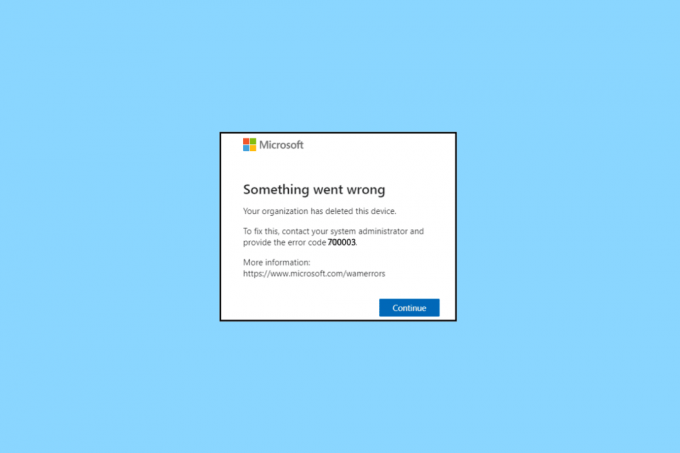
Sisällysluettelo
- Office 365 -virheen 70003 korjaaminen: Organisaatiosi on poistanut tämän laitteen
- Tapa 1: Avaa MS Office asennuspaikasta
- Tapa 2: Irrota ongelmallinen tili
- Tapa 3: Poista palomuurisuojaus käytöstä (ei suositella)
- Tapa 4: Poista lisäosat käytöstä
- Tapa 5: Päivitä Windows-käyttöjärjestelmä
- Tapa 6: Päivitä MS Office
- Tapa 7: Kirjaudu uudelleen Microsoft-tiliin
- Tapa 8: Käytä ohjattua korjaustoimintoa
- Tapa 9: Asenna MS Office uudelleen
- Tapa 10: Käytä Office 365 Onlinea
- Tapa 11: Ota yhteyttä tukeen
Office 365 -virheen 70003 korjaaminen: Organisaatiosi on poistanut tämän laitteen
Virhe 70003 on yleinen ongelma Officen käyttäjille, ja sillä voi olla monia syitä. Tämän ongelman syyn ymmärtäminen on välttämätöntä sen ratkaisemiseksi, joten tässä on joitain yleisimmistä syistä, miksi organisaatiosi on poistanut tämän laiteongelman.
- Microsoft-tiliin liittyvät ongelmat: Microsoft-tilisi on välttämätön Officen käyttämiselle, ja kaikki tähän tiliin liittyvät ongelmat voivat johtaa virheeseen 70003. Tämä voi vaihdella väärästä salasanasta estettyyn tai jäädytettyyn Microsoft-tiliin.
- Palomuuri estää Office 365:n ominaisuuksia: Jos palomuurisi estää Office 365:n ominaisuuksia, se voi johtaa virheeseen 70003. Tämä johtuu siitä, että Office-sovellusten on oltava yhteydessä Microsoftin palvelimiin toimiakseen oikein.
- Väärin määritetty Windowsin rekisteri: Jos Windowsin rekisteriä ei ole määritetty oikein, se voi aiheuttaa virheen 700003 Office 365:ssä. Tämä johtuu siitä, että rekisteri tallentaa tärkeitä tietoja tietokoneestasi ja siihen asennetuista sovelluksista.
- Vioittuneet Office-tiedostot: Vioittuneet Office-tiedostot voivat myös johtaa virheeseen 70003. Tämä voi johtua viruksesta tai haittaohjelmasta, virtapiikistä tai äkillisestä sammutuksesta.
- Laite on ristiriidassa sovelluksen kanssa: Jos käytät yhteensopimatonta laitetta Officen kanssa, se voi johtaa virheeseen 70003. Tämä johtuu siitä, että sovelluksen on oltava yhteensopiva laitteen kanssa toimiakseen kunnolla.
- Riittämättömät järjestelmäresurssit: Jos tietokoneessasi ei ole tarpeeksi järjestelmäresursseja Officen suorittamiseen, se voi johtaa virheeseen 70003. Tämä voi johtua liian monen sovelluksen käyttämisestä kerralla tai vanhentuneen Office-version asentamisesta.
- Verkkoyhteysongelmat: Jos verkkoyhteytesi on hidas tai epäluotettava, se voi johtaa Microsoft 365 -virheeseen 700003. Tämä johtuu siitä, että Office-sovellusten on muodostettava yhteys Microsoftin palvelimiin toimiakseen kunnolla.
Onneksi on olemassa useita tapoja, joilla tämä virhe voidaan korjata. Alla on lueteltu menetelmät, joilla voit korjata tämän virheen.
Tapa 1: Avaa MS Office asennuspaikasta
Syy, miksi on tärkeää avata Microsoft Office asennuspaikastaan, on se, että se auttaa varmistamaan, että sovellus toimii oikeasta hakemistosta. Tämä on tärkeää, koska jokaisella Microsoft Office -paketin sovelluksella on oma hakemistonsa. Ohjelmiston avaaminen oikeasta hakemistosta auttaa varmistamaan, että kaikki riippuvat komponentit toimivat oikein.
On myös tärkeää avata Microsoft Office asennuspaikastaan, koska se auttaa estämään ristiriidat ohjelmiston eri versioiden välillä. Jos esimerkiksi tietokoneellesi on asennettu useita Microsoft Office -versioita, on tärkeää avaa sovellus sille määritetystä hakemistosta välttääksesi ristiriidat erilaisten välillä versiot.
Huomautus: Tässä on esimerkkinä MS Word. Noudata ohjeita asianmukaisesti ristiriitaisen Office-sovelluksesi perusteella.
1. Napsauta sovellusta hiiren kakkospainikkeella Pikakuvake ja valitse Ominaisuudet, kuten on esitetty.
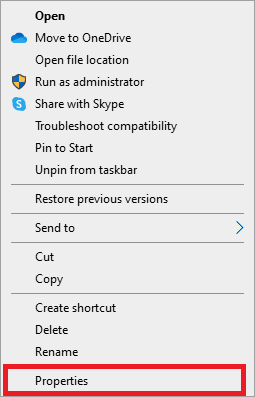
2. Vaihda kohtaan Yksityiskohdat -välilehti Ominaisuudet ikkuna.
3. Etsi sovelluksen lähde sovelluksen kautta Kansion polku.
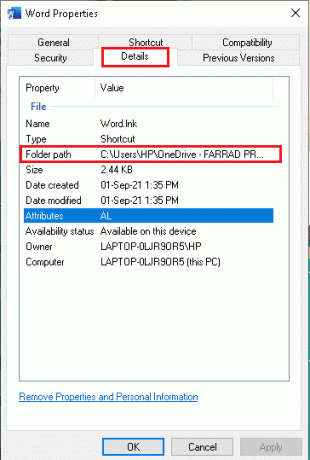
4. Siirry nyt kohtaan lähteen sijainti ja Juosta sovellus sieltä.
Tapa 2: Irrota ongelmallinen tili
Kun käyttäjä kohtaa Microsoft 365 -virheen 700003, se tarkoittaa, että yhteys käyttäjän tiliin on katkennut. Tämä voi johtua siitä, että käyttäjä on unohtanut salasanansa, profiili on vioittunut tai tili on vanhentunut. Joka tapauksessa käyttäjä ei voi käyttää tiliään ennen kuin ongelma on ratkaistu. Ongelmallisen tilin irrottaminen järjestelmästä on paras tapa varmistaa, että käyttäjä pääsee uudelleen tililleen.
1. Avaa asetukset sovellus napsauttamalla Windows + I -näppäimet yhdessä.
2. Napsauta nyt Tilit asetus kuvan mukaisesti.
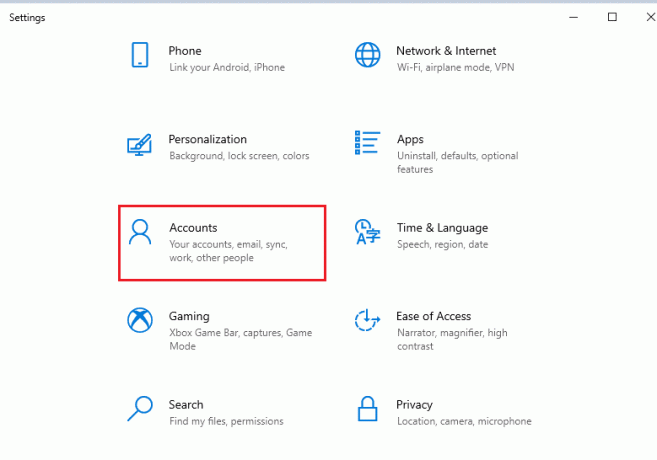
3. Vaihda nyt kohtaan Pääsy töihin tai kouluun -välilehteä ja napsauta tiliäsi.
4. Valitse sitten tilisi ja napsauta Katkaista painiketta kuvan osoittamalla tavalla.

5. Odota, kunnes tili katkaistaan tietokoneestasi, ja kirjaudu uudelleen Officeen tunnuksillasi.
Lue myös:Korjaa Officen virhekoodi 1058 13 Windows 10:ssä
Tapa 3: Poista palomuurisuojaus käytöstä (ei suositella)
Palomuurisuojaus on olennainen osa tietokoneen turvajärjestelmää. Se estää mahdollisesti vaarallisten tietojen pääsyn järjestelmään ja auttaa estämään haittaohjelmien asentamisen. Valitettavasti palomuurisuojaus voi joskus aiheuttaa ongelmia tietyissä ohjelmissa, kuten Microsoft Officessa. Tämän virheen korjaamiseksi on tarpeen poistaa palomuurisuojaus käytöstä.
Huomautus: Kun poistat palomuurisuojauksen käytöstä, on tärkeää muistaa, että se on tietoturvatoimenpide, joka suojaa tietokonettasi ja sen tietoja. Siksi on tärkeää poistaa palomuurisuojaus käytöstä vain tilapäisesti ja ottaa se sitten uudelleen käyttöön, kun Office-virhe on korjattu.
Seuraa opastamme Kuinka poistaa Windows 10 -palomuuri käytöstä toteuttamaan tehtävää.

Tapa 4: Poista lisäosat käytöstä
Microsoft 365 -virhe 700003 on yleinen ongelma, jonka käyttäjät kohtaavat käyttäessään Office-sovelluksia. Se voi johtua useista ongelmista, kuten vioittuneista tai vanhentuneista apuohjelmista, vioittuneista järjestelmätiedostoista tai virheellisistä määrityksistä. Virhe voi estää käyttäjiä käyttämästä tiettyjä Office-sovelluksia, tai se voi aiheuttaa sen, että tietyt sovelluksen ominaisuudet eivät toimi kunnolla. Apuohjelmien poistaminen käytöstä voi auttaa tunnistamaan, mikä apuohjelma aiheuttaa ongelman, ja voi auttaa korjaamaan virheen.
1. Avaa haluamasi sovellus tästä, MS Word ja klikkaa Tiedosto.

2. Valitse Vaihtoehdot, kuten on esitetty.

3. Napsauta seuraavaksi lisäosat. Valitse COM-apuohjelmat in Hallitse pudotusvalikosta. Napsauta sitten Mennä…
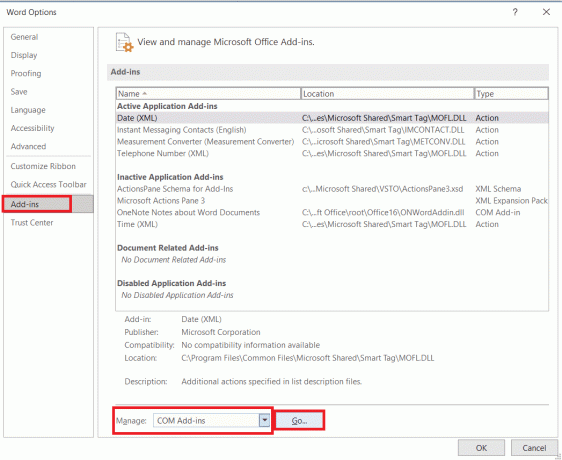
4. Tässä, poista rasti kaikki lisäosat jonka olet asentanut, ja napsauta OK.
Huomautus: Jos et käytä tällaisia lisäosia, suosittelemme, että napsautat Poista -painiketta poistaaksesi sen pysyvästi.
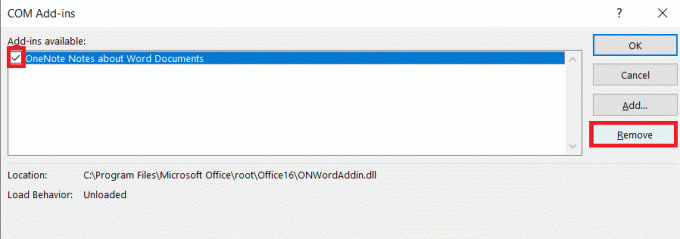
5. Käynnistä sovellus uudelleen ja tarkista, avautuuko se ja toimiiko se oikein.
Lue myös:Korjaa Microsoft Office, joka ei avaudu Windows 10:ssä
Tapa 5: Päivitä Windows-käyttöjärjestelmä
Windowsin päivittäminen voi auttaa ratkaisemaan ongelman tarjoamalla uusimmat järjestelmätiedostot ja ohjaimet, joita sovellus tarvitsee. Windows-käyttöjärjestelmän päivittäminen voi olla hyödyllistä myös muiden Office-virheiden ratkaisemisessa. Microsoft julkaisee säännöllisesti päivityksiä, jotka sisältävät virheenkorjauksia ja tietoturvakorjauksia, jotka voivat auttaa ratkaisemaan Office-sovellusten ongelmia. Seuraa opastamme Kuinka ladata ja asentaa Windows 10:n uusin päivitys päivittääksesi Windows-tietokoneesi.

Tapa 6: Päivitä MS Office
MS Officen päivittäminen on yksi parhaista tavoista korjata Office Error 70003. Päivitetyssä Office-versiossa on kaikki uusimmat ominaisuudet sekä virheenkorjaukset ja tietoturvapäivitykset. Tämä tarkoittaa, että kaikki aiemmissa versioissa esiintyneet virheet korjataan ja Office-sovelluksesi ovat suojassa haitallisilta hyökkäyksiltä. Lisäksi, jos käytät Microsoft Officen versiota, jota ei tueta, päivittäminen uusimpaan versioon saattaa olla ainoa tapa korjata virhe.
1. Avaa haluamasi sovellus, esim. MS Word.
2. Klikkaa Tiedosto näytön vasemmassa yläkulmassa kuvan mukaisesti.

3. Valitse annetusta valikosta Tili.

4. Tästä, klikkaa Päivitysvaihtoehdot vieressä Office-päivitykset.
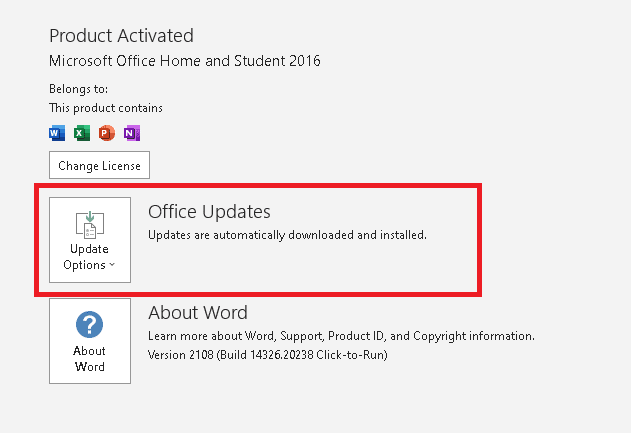
5. Napsauta nyt Päivitä nyt, kuten kuvassa.
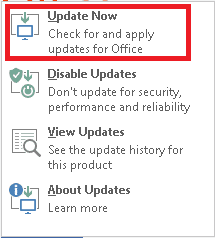
6. Seuraa Päivitysvelho.
Tee sama myös muille MS Office Suite -sovelluksille.
Lue myös:Korjaa Officen aktivointivirhekoodi 0xC004F074
Tapa 7: Kirjaudu uudelleen Microsoft-tiliin
Tilin ja laitteen poistaminen on yksi tehokkaimmista tavoista korjata toimistovirhe 70003: Organisaatiosi on poistanut tämän laitteen. Poistamalla tilin ja laitteen käyttäjä voi nollata Office-tuotteensa ja aloittaa alusta. Tämä auttaa varmistamaan, että kaikki Office-komponentit toimivat oikein ja että kaikki vioittuneet tiedostot poistetaan. Tilin ja laitteen poistaminen voi myös auttaa poistamaan järjestelmässä mahdollisesti olevat virukset, koska ne eivät voi enää käyttää Office-tuotetta.
Seuraa opastamme Kuinka sulkea ja poistaa Microsoft-tilisi poistaaksesi Microsoft-tilisi laitteeltasi.

Nyt voit poistaa laitteesi noudattamalla näitä ohjeita.
1. Lyö Windows-avain, ja tyyppi Komentokehote. Klikkaa Suorita järjestelmänvalvojana.

2. Kirjoita nyt seuraavat komennot yksitellen ja paina Enter jokaisen komennon jälkeen.
dsregcmd /leavedsregcmd /status
3. Kun komennot on suoritettu, rekisteröi laitteesi uudelleen ja tämä menetelmä korjaa ongelmasi.
Tapa 8: Käytä ohjattua korjaustoimintoa
Ohjatun korjaustoiminnon käyttäminen on loistava tapa korjata virhe 700003 nopeasti ja helposti Office 365:ssä. Se on paljon helpompaa kuin yrittää vianmääritystä itse, ja se voi säästää paljon aikaa ja turhautumista. Joten jos kohtaat virheen, varmista, että käytät ohjattua korjaustoimintoa ongelman korjaamiseen.
1. Avata WindowsHakupalkki, tyyppi Ohjauspaneeli, ja napsauta Avata.

2. Aseta Näytä > Luokka ja klikkaa Poista ohjelman asennus vaihtoehto alla Ohjelmat, kuten korostettuna.
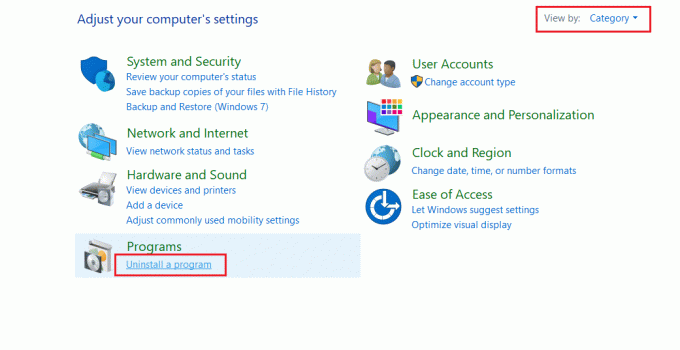
3. Napsauta hiiren kakkospainikkeella Microsoft Officeohjelmoida ja valitse Muuttaa.
Huomautus: Tässä olemme näyttäneet esimerkkinä Microsoft Office Professional Plus 2016:n.
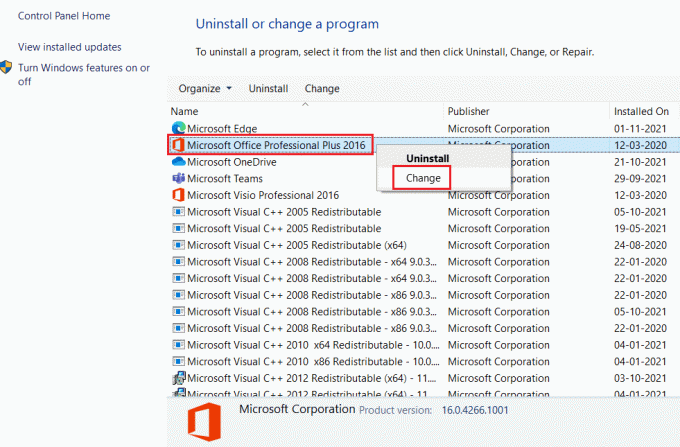
4. Valitse Korjaus vaihtoehto ja napsauta sitä Jatkaa.

5. Seuraa näytöllä olevia ohjeita Korjausvelho suorittaaksesi prosessin loppuun.
Lue myös:Korjaa Excel stdole32.tlb -virhe Windows 10:ssä
Tapa 9: Asenna MS Office uudelleen
Jos mikään yllä mainituista tavoista ei toiminut sinulle, yritä poistaa MS Office ja asenna se sitten uudelleen.
Huomautus: Käytä tätä menetelmää vain, jos sinulla on vaadittu MS Office -asennuslevy tai tuotekoodi.
1. Tuoda markkinoille Ohjauspaneeli ja mene kohtaan Ohjelmat ja ominaisuudet ikkuna.
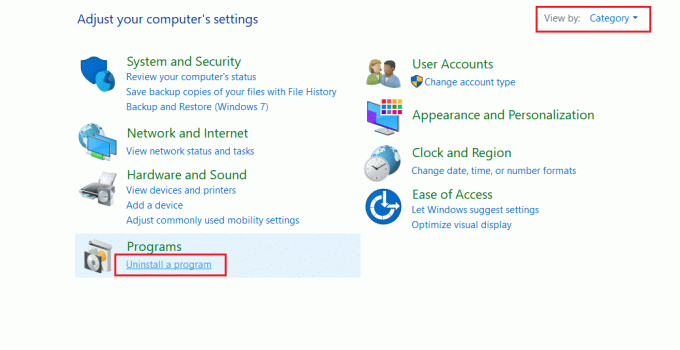
2. Napsauta hiiren kakkospainikkeella Microsoft Officeohjelmoida ja valitse Poista asennus.
Huomautus: Tässä olemme näyttäneet esimerkkinä Microsoft Office Professional Plus 2016:n.
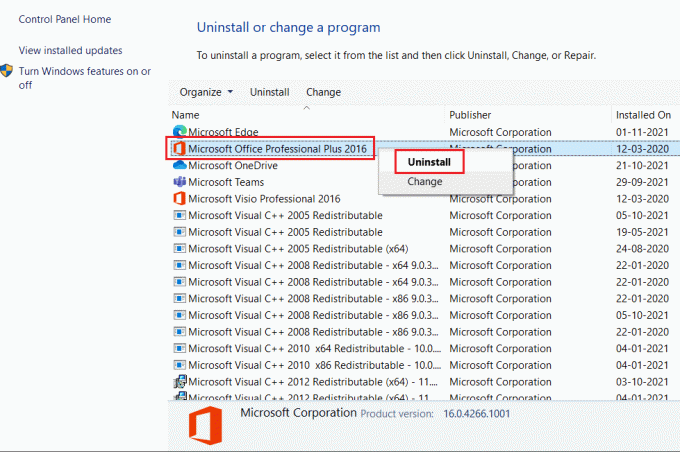
3. Noudata antamia ohjeita Ohjatun asennuksen poistaminen.
4A. Osta ja asenna Microsoft Office 365 läpi virallinen nettisivu.
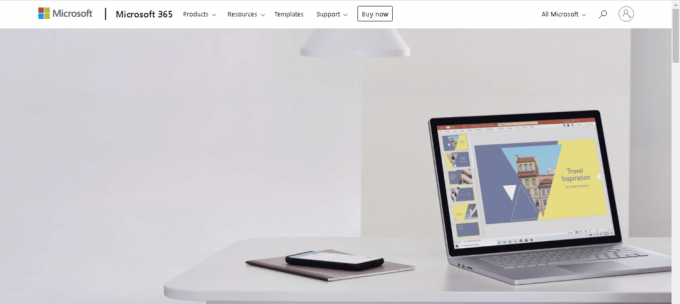
4B. Tai käytä MS Office asennus-CD.
5. Seuraa Ohjattu asennustoiminto suorittaaksesi prosessin loppuun.
Tapa 10: Käytä Office 365 Onlinea
Jos kaikki muut menetelmät eivät toimi, yritä avata sovellus uudelleen. Jos se ei vieläkään käynnisty, voit yrittää käyttää Office 365 Online -palvelua. Tämä on Web-pohjainen Office-versio, jota voi käyttää millä tahansa verkkoselaimella. Se sisältää samat ominaisuudet ja toiminnot kuin työpöytäversio, mutta ilman ohjelmiston asennusta. Yritä korjata ongelma käyttämällä Office 365:tä online-tilassa tietokoneellasi.
1. Avaa selain ja siirry kohtaan Microsoft 365 kirjautumissivu.
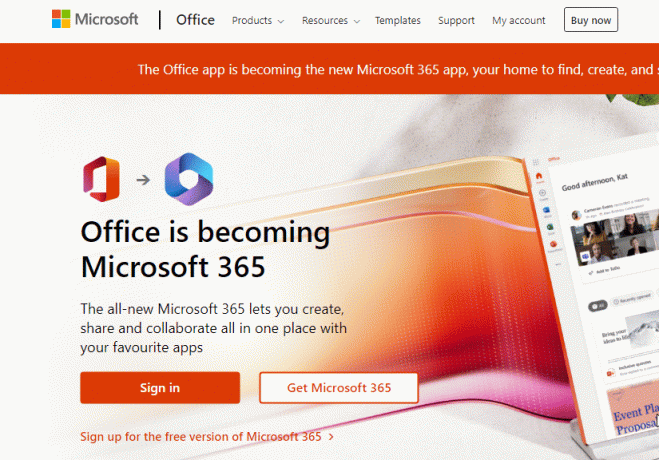
2. Klikkaa Kirjaudu sisään -painiketta ja kirjaudu sisään tunnuksillasi.
3. Tarkista, kohtaatko virheen nyt.
Tapa 11: Ota yhteyttä tukeen
Jos kohtaat tämän virheen, on tärkeää ottaa yhteyttä Microsoftin tukeen mahdollisimman pian. Microsoft-tuki on saatavilla 24/7 ja voi tarjota sinulle tarvitsemaasi apua vianmääritykseen ja ongelman korjaamiseen.
Kun otat yhteyttä Microsoftin tuki, he pyytävät sinua antamaan tietoja virheestä, kuten mitä Microsoft Office -versiota käytät, mitä ohjelmaa käytit, kun virhe tapahtui, ja muut tiedot, jotka saattavat olla merkityksellisiä ongelma. Microsoft-tuki pystyy sitten diagnosoimaan ongelman ja tarjoamaan sinulle tarvittavat vaiheet sen korjaamiseksi.

Virhe 70003 -avun lisäksi Microsoftin tuki voi myös antaa neuvoja tämän ongelman estämiseksi tulevaisuudessa. He voivat tarjota sinulle vinkkejä järjestelmän optimoimiseksi ja virheiden välttämiseksi tulevaisuudessa.
Suositus:
- Kuinka asettaa Google Sheetsin muokkausoikeudet
- Kuinka tulkita Z-pisteet
- Korjaa Office 365 -aktivointivirhe Emme voineet ottaa yhteyttä palvelimeen
- Korjaa Office 365 Tiedostonimi on virheellinen tallennusvirheen aikana
Office error 70003: Organisaatiosi on poistanut tämän laitteen on yleinen ongelma, joka voi johtua useista eri tekijöistä. On tärkeää toteuttaa tässä oppaassa kuvatut tarvittavat toimenpiteet syyn tunnistamiseksi ja sitten ryhtyä tarvittaviin toimiin ongelman ratkaisemiseksi. Kerro meille, mikä menetelmä toimi sinulle parhaiten. Jos sinulla on kysyttävää tai ehdotuksia, voit jättää ne kommenttiosioon.



